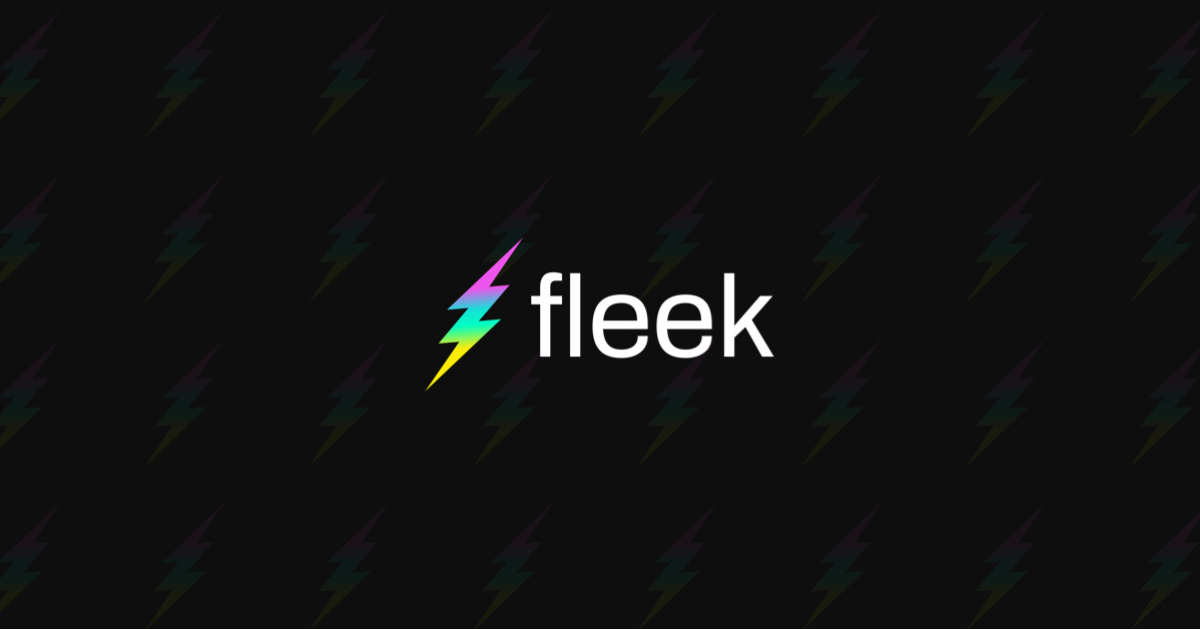† IPFSを実行しながら学んでいく5 ~ js-ipfsでの追加と取得 ~
go-ipfsを使ってIPFSを操作を行なっていましたが、これの他にJavascriptで操作できるライブラリがあります。
このライブラリは、コマンドラインアプリケーションとして、またはプログラムで直接IPFSノードを起動するためのライブラリとして使用できて、 全てのIPFSプロトコルの機能をすべて実現しているとのことです。
今回はこれをインストールして使っていきたいと思います。
やってみる
インストール
npmを使ってインストールできます。
npm install -g ipfs
コマンドラインからも実行できます。
jsipfs <<コマンド>>
で、go-ipfsの時と同じことが実行できます。
$ jsipfs init
を実行し、ipfs nodeを初期化します。
実行ユーザーのホームディレクトリに.jsipfsというフォルダが作成されます。これがjsipfsで使用するレポジトリとなります。
コマンドラインで実行する必要がない場合は、
$ npm install ipfs-core
でipfs-core パッケージを使用します。 ipfsのすべての機能を備えていますが、より軽量なパッケージです。
IPFSにコンテンツを追加
コマンドライン
$ jsipfs add sample-15s.mp4 added QmQkL8yboMWQVtGt56a2gKc4NaUiSTH2hxAkz3RxuEbt3F sample-15s.mp4
Node.js
ipfs-coreをインポートして使用します。
import * as IPFS from 'ipfs-core'
const node = await IPFS.create()
const result = await node.add('Hello world')
console.info(result)
/*
{
path: 'QmNRCQWfgze6AbBCaT1rkrkV5tJ2aP4oTNPb5JZcXYywve',
cid: CID(QmNRCQWfgze6AbBCaT1rkrkV5tJ2aP4oTNPb5JZcXYywve),
size: 19,
mode: 420,
mtime: undefined
}
*/
ファイルを読み込む例)
import * as IPFS from 'ipfs-core'
const node = await IPFS.create()
fs.readFile("./sample-15s.mp4", async(err, data) => {
const result = await node.add(data)
console.info(result)
})
/*
{
path: 'QmQkL8yboMWQVtGt56a2gKc4NaUiSTH2hxAkz3RxuEbt3F',
cid: CID(QmQkL8yboMWQVtGt56a2gKc4NaUiSTH2hxAkz3RxuEbt3F),
size: 11919388,
mode: 420,
mtime: undefined
}
*/
addの仕様はこちらに。
ipfs.add(data, [options]) という形で使いますが、dataには、
- FileContent
Uint8Array | Blob | String | Iterable<Uint8Array> | Iterable<number> | AsyncIterable<Uint8Array> | ReadableStream<Uint8Array>のタイプ- 上記のコードはこのFileContentを引数に与えた形
- FileObject
- 以下のような形式のプレーンなJSオブジェクト
{
// The path you want the file to be accessible at from the root CID _after_ it has been added
path?: string
// The contents of the file (see below for definition)
content?: FileContent
// File mode to store the entry with (see https://en.wikipedia.org/wiki/File_system_permissions#Numeric_notation)
mode?: number | string
// The modification time of the entry (see below for definition)
mtime?: UnixTime
}
のどちらかが使えます。
IPFSからコンテンツを取得
catを使うと、有効なIPFSのパスで指定されたファイルを取得できます。
コマンドライン
$ jsipfs cat QmNRCQWfgze6AbBCaT1rkrkV5tJ2aP4oTNPb5JZcXYywve /* Hello world */
Node.js
import * as IPFS from 'ipfs-core'
const node = await IPFS.create()
const stream = node.cat('QmNRCQWfgze6AbBCaT1rkrkV5tJ2aP4oTNPb5JZcXYywve')
const decoder = new TextDecoder()
let data = ''
for await (const chunk of stream) {
data += decoder.decode(chunk, { stream: true })
}
console.log(data)
/*
Hello world
*/
catの仕様はこちら
IPFSのパスからAsyncIterable<Uint8Array>が返ってきます。
lsを使ったリストアップも。
import * as IPFS from 'ipfs-core'
for await (const file of node.ls('QmNRCQWfgze6AbBCaT1rkrkV5tJ2aP4oTNPb5JZcXYywve')) {
console.log(file)
}
/*
{
cid: CID(QmNRCQWfgze6AbBCaT1rkrkV5tJ2aP4oTNPb5JZcXYywve),
path: 'QmNRCQWfgze6AbBCaT1rkrkV5tJ2aP4oTNPb5JZcXYywve',
name: 'QmNRCQWfgze6AbBCaT1rkrkV5tJ2aP4oTNPb5JZcXYywve',
size: 11,
type: 'file',
mode: 420
}
*/
// ディレクトリ
for await (const file of node.ls('QmNRCQWfgze6AbBCaT1rkrkV5tJ2aP4oTNPb5JZcXYywve')) {
console.log(file)
}
/*
{
cid: CID(QmUhfSscnyJx72Lwuhxaz14FAwHq9zePS6H7uqWhRL3NhL),
path: 'QmWRXMG73rTSFhtLRBxLhWNvUpKwUoSA3EJArPvRXd2LGU/hls.html',
name: 'hls.html',
size: 1430,
type: 'file',
mode: 420
}
{
cid: CID(QmQSSS6NcTE8bPstCDc6rucfXFjErNkJDooAh9ou1ss47L),
path: 'QmWRXMG73rTSFhtLRBxLhWNvUpKwUoSA3EJArPvRXd2LGU/sample.js',
name: 'sample.js',
size: 55,
type: 'file',
mode: 420
}
*/
ipfs.ls(ipfsPath)呼び出しますが、ipfsPathは ipfsのパスかCID のどちらかを指定できます
最後に
追加と取得だけでしたが、js-ipfsを使ってJavascriptでIPFSの操作を体験できました。
全てを試すことはできていませんが、ipfsを使ったアプリケーションを作成したい人はぜひ使ってみてください。